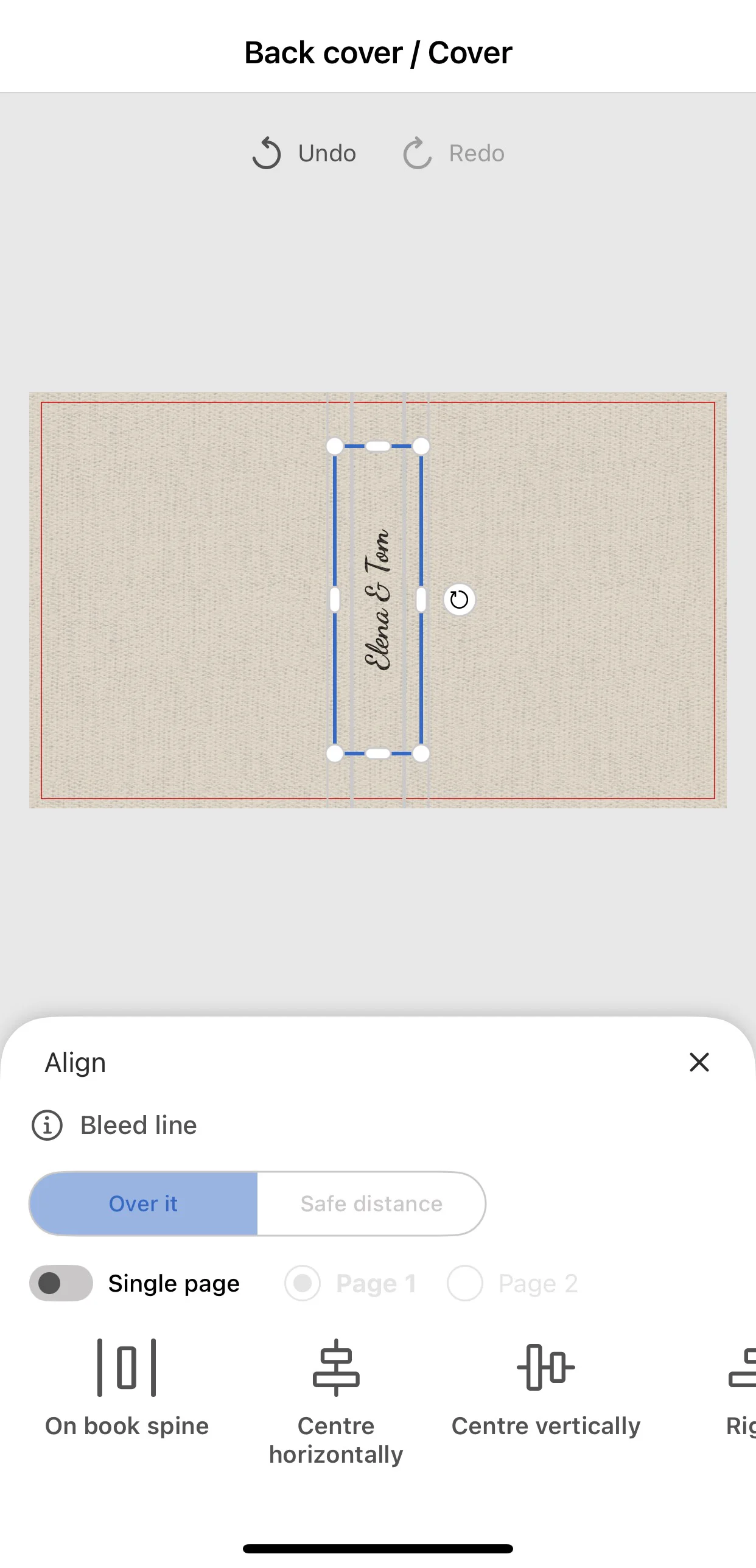Teksts
Tekstu var pievienot un pielāgot saviem foto izstrādājumiem, izvēloties pogu Teksts dizaina rīku apakšdaļā. Tādējādi tiks atvērta teksta rīku izvēlne teksta rakstīšanai un pielāgošanai. Teksta pielāgošanas rīki parādās augšpusē:

Fonts: Teksta rediģētājs: izvēlieties kādu no dažādiem fontiem, kas pieejami jūsu fotoizstrādājumam. Pieskarieties fontu, lai to piemērotu.
Fonta lielums: Atlasiet teksta lielumu no saraksta. Dažiem fontiem var būt izmēra ierobežojumi atkarībā no izvēlētās virsmas.
Rakstzīmju stili: Ir pieejamas tādas opcijas kā Bold, Italic un Underline. Ņemiet vērā, ka ne visi fonti atbalsta šos stilus.
Izlīdzināšana: Izlīdziniet tekstu horizontāli pa kreisi, pa vidu, pa labi vai izlīdzināti.
Krāsa: pieskarieties krāsu punktam, lai atvērtu krāsu rīku. Izvēlieties kādu no opcijām cilnē Tīkls vai Spektrs. Izvēlētā krāsa tiek parādīta apakšā salīdzināšanai. Necaurspīdīgumu var pielāgot, izmantojot slīdni. Pieskarieties LABI, lai piemērotu krāsu.

Papildu rīki ir pieejami, pieskaroties bultiņai izvēlnes Teksta rīki apakšā:

Fona krāsa: Aizpildiet visu teksta lauku ar noteiktu krāsu.
Izcelt krāsu: Pielietojiet fona krāsu aiz teksta. Izceltā krāsa pārklās fona krāsu, ja ir atlasītas abas.
Līnijas augstums: Iestatiet attālumu starp rindiņām teksta lodziņā. Noklusējuma iestatījums ir automātisks, taču varat izvēlēties konkrētu vērtību.
Vertikālais izlīdzinājums: Izlīdziniet tekstu vertikāli teksta lauka augšpusē, vidū vai apakšā.
Automātiskais fonta lielums: Ja šī funkcija ir aktivizēta, tā automātiski pielāgo teksta lielumu, ja teksta lauka izmērs tiek mainīts tā, ka tas ir mazāks par sākotnējo tekstu. Tas nodrošina, ka teksts paliek redzams lodziņā.
Kad teksts ir gatavs, piesitiet zaļajai LABI pogai labajā augšējā stūrī, lai piemērotu konfigurēto tekstu fotoizstrādājumam.
Uz grāmatas mugurpuses
Veidojot fotogrāmatu, varat pievienot tekstu mugurpusē. Vispirms uzrakstiet un pielāgojiet tekstu uz vāka, pēc tam to atlasiet un noklikšķiniet uz pogas Align (Izlīdzināt) apakšējā izvēlnē. Šeit atradīsiet pogu Uz grāmatas mugurpuses. Noklikšķinot uz tās, teksts automātiski tiks novietots uz vāka mugurpuses.
Lai nodrošinātu pareizu attēlošanu, ņemiet vērā turpmāk norādīto:
- Izmantojiet pogu On book spine, lai izvairītos no manuālas pozicionēšanas.
- Nekad neierīkojiet teksta lodziņu ārpus mugurpuses iekšējām locījuma līnijām. Ņemiet vērā, ka priekšskatījumā redzamās mugurpuses locījuma līnijas ir tikai orientējošas un nav precīzas atsauces.
- Teksta lodziņā centrējiet tekstu tā, lai tas būtu pareizi izlīdzināts ar mugurkaulu.